Déconnexion, extinction, ou changement d’utilisateur
Lorsque vous avez fini d’utiliser votre ordinateur, vous pouvez l’éteindre, le mettre en veille (pour économiser l’énergie) ou le laisser allumé et vous déconnecter.
Déconnexion ou changement d’utilisateur
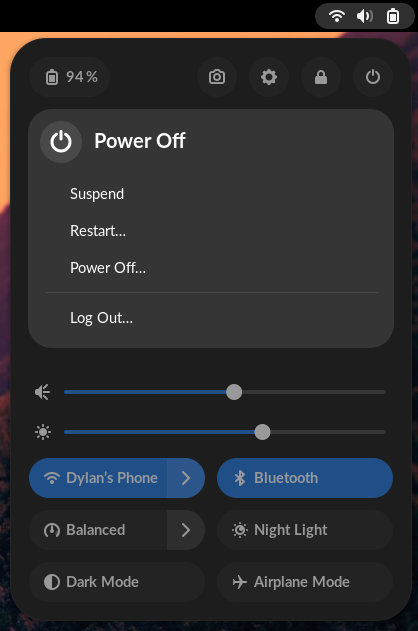
Pour laisser les autres utilisateurs utiliser votre ordinateur, vous pouvez soit vous déconnecter ou rester connecté et juste changer d’utilisateur. Si vous changez d’utilisateur, toutes vos applications continuent de tourner et tout sera là où vous l’avez laissé lorsque vous vous reconnecterez.
To Log Out or Switch User, click the
system menu on the right
side of the top bar, click the
button, and select the correct option.
Les champs Fermer la session et Changer d’utilisateur ne s’affichent que si vous avez plusieurs comptes utilisateur sur votre système.
Verrouillage de l’écran
Si vous quittez votre ordinateur pendant très peu de temps, vous devriez verrouiller votre écran pour empêcher les autres personnes d’accéder à vos fichiers ou de lancer des applications. Lorsque vous revenez, vous voyez l’écran de verrouillage. Saisissez votre mot de passe pour vous reconnecter. Si vous ne verrouillez pas votre écran, il se verrouille automatiquement après un certain délai.
To lock your screen, click the system menu on the right side of the top
bar and click the
button.
Quand votre écran est verrouillé, les autres utilisateurs peuvent se connecter sur leur compte personnel en cliquant sur Se connecter en tant qu’autre utilisateur en bas à droite de l’écran de connexion. Vous pouvez revenir sur votre ordinateur quand ils ont terminé.
Mise en veille
Pour économiser l’énergie, mettez en veille votre ordinateur lorsque vous ne l’utilisez pas. Si vous utilisez un ordinateur portable, le système met en veille votre ordinateur automatiquement lorsque vous rabattez l’écran. Cela enregistre votre état dans la mémoire de l’ordinateur et interrompt la plupart des fonctions de l’ordinateur. Une très petite quantité d’énergie est quand même consommée pendant la veille.
To suspend your computer manually, click the system menu on the right side
of the top bar, click the
button, and select Suspend.
Extinction ou redémarrage
If you want to power off your computer entirely, or do a full restart,
click the system menu on the right side of the top bar, click the
button, and select either Restart… or Power Off….
Si d’autres utilisateurs sont connectés, il se peut que vous ne soyez pas autorisé à éteindre ou redémarrer l’ordinateur car cela met fin à leur session. Si vous êtes un utilisateur administrateur, votre mot de passe peut vous être demandé pour pouvoir éteindre.
Vous pourriez vouloir éteindre votre ordinateur si vous souhaitez le déplacer et que vous n’avez pas de batterie, si votre batterie est faible ou ne tient pas bien la charge. Un ordinateur utilise moins d’énergie lorsqu’il est éteint que lorsqu’il est en veille.